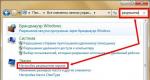كيفية تجميع جهاز الكمبيوتر الخاص بك من المكونات. ذاكرة الوصول العشوائي، لا شيء معقد
تجميع جهاز كمبيوتر بيديك— واجه كل واحد منا مرة واحدة على الأقل موقفًا عندما اخترنا جهاز كمبيوتر شخصيًا جاهزًا، بعد أن وثقنا بمستشار مبيعات. ولكن بعد بضعة أشهر أدركت أنه كان بإمكاني شراء خيار أكثر إنتاجية بنفس المبلغ. للتأكد من عدم حدوث قصة مماثلة لأي من قرائنا في المستقبل، قمنا بإعداد تعليمات حول كيفية تجميع جهاز كمبيوتر بنفسك.
في الواقع، تبين أن هذه العملية أبسط بكثير مما يفترضه العديد من المستخدمين غير التقنيين، لكنها لا تزال تحتوي على عدد من الفروق الدقيقة التي نريد أن نتناولها بالتفصيل في مادتنا. سنبدأ بتذكير موجز بما يتكون منه الكمبيوتر وكيف لا نخطئ في اختيار المكونات.
وحدة النظام - كيفية اختيار المكونات؟
عندما يدخل المشتري إلى متجر أجهزة الكمبيوتر ويرى اتساع نطاق اختيار اللوحات الأم والمعالجات وبطاقات الفيديو والمكونات الأخرى، يبدو له أنه من أجل توصيل كل هذه الأجهزة معًا يحتاج إلى الحصول على درجة الدكتوراه على الأقل في العلوم التقنية . ولكن ليس كل شيء سيئًا للغاية، فقد اعتنى بنا مصنعو أجهزة الكمبيوتر واعتمدوا منذ سنوات عديدة معيارًا واحدًا - التكنولوجيا المتقدمة الموسعة، التي توحد جميع أجهزة الكمبيوتر. ولهذا السبب نحن أحرار الآن.
يعد اختيار المكونات أصعب مهمة عند تجميع جهاز كمبيوتر، ويتطلب عمالة كثيفة أكثر بكثير من توصيلها معًا، ولكن هذه المادة مخصصة للمهمة الأخيرة، ويمكنك العثور على مقارنة بين خصائص بطاقات الفيديو والمعالجات في منشوراتنا الأخرى .
أساس نظامنا المستقبلي بأكمله هو اللوحة الأم، كما يوحي اسمها. ليس له أي تأثير تقريبًا على الأداء، ولكنه مسؤول عن التشغيل السليم لجميع مكونات جهاز الكمبيوتر الخاص بنا.
تتكون عملية تجميع جهاز الكمبيوتر بالكامل بشكل أساسي من توصيل المكونات باستخدام الموصلات والأسلاك باللوحة، وبالتالي يجب عليك أولاً تقييم نوع الكمبيوتر الذي ترغب في الحصول عليه كمخرج، وبناءً على ذلك، اختر لوحة أم ذات قدرة معينة عدد خلايا ذاكرة الوصول العشوائي (RAM) المناسبة لمقبس المعالج المطلوب وما إلى ذلك.
من الخصائص المهمة الأخرى للوحة الأم هو عامل الشكل - يعتمد حجم الهيكل الذي ستحتاجه عليه، لذا كن حذرًا وعند شراء لوحة E-ATX كبيرة الحجم، لا تتوقع وضعها في هيكل صغير الحجم. الشيء الرئيسي هو عدم القلق و تجميع جهاز كمبيوتر بيديك- كل شيء يجب أن ينجح.
تركيب المعالج وذاكرة الوصول العشوائي ونظام التبريد.
لبناء جهاز كمبيوتر في المنزل، نقترح البدء بـ "مقعد مفتوح" بدلاً من تثبيت مكوناتك على الفور في العلبة دون معرفة ما إذا كان النظام يعمل أم لا. العملية هي كما يلي: نقوم بتوصيل جميع أجزائنا باللوحة الأم، وتحديث البرامج الثابتة للوحة، وتثبيت نظام التشغيل واختبار التجميع الناتج بحثًا عن الأخطاء والصراعات. إذا لم يتم تحديدها، فنحن سعداء بتثبيت كل ذلك في هذه الحالة.
لنبدأ العملية بتثبيت قلب جهاز الكمبيوتر المستقبلي لدينا - المعالج. يجب أن نتذكر أن الشركتين الرائدتين في السوق في إنتاج المعالجات - AMD وIntel - تستخدمان بشكل أساسي تصميمات مختلفة للمقابس؛ فالأولى لديها دبابيس اتصال على المعالج، بينما تفضل الأخيرة وضعها في المقبس.
لتثبيت معالج AMD، تحتاج إلى رفع الرافعة المعدنية، وإدخال الأرجل في الفتحات المخصصة لها، ثم إعادة الرافعة إلى موضعها الأصلي. وبالتالي، سنقوم بإغلاق جهات اتصال المعالج مع جهات اتصال المقبس وإصلاح هذا الموضع بشكل آمن.
عند تثبيت Intel، يجب عليك رفع الذراع وغطاء التثبيت، وبعد تثبيت المعالج قم بهذه الخطوات بالترتيب العكسي. يجب تثبيت كلا النوعين من المعالجات في موضع محدد بدقة، والذي يُشار إليه بواسطة الأسهم الموجودة على المعالج نفسه ومقبس اللوحة الأم.
أما بالنسبة لتبريد المعالج، عليك أن تتذكر أنه تم تثبيتها جميعًا بشكل مختلف وأن الإجراء المعقول الوحيد هو اتباع التعليمات بدقة. على سبيل المثال، لدى AMD شغف بالمثبتات باستخدام العروات البلاستيكية، في حين أن Intel، من حيث المبدأ، لا تستخدم حل التصميم هذا. بشكل عام، تعد معظم مبردات المعالجات عالمية تمامًا، وبالتالي يمكنها العمل مع شرائح من كلا الشركتين، ولكن كن حذرًا عند الاختيار - فهناك أيضًا نماذج موالية لعلامة تجارية واحدة فقط.
لا تنس أنه يمكن تركيب العديد من المبردات في موقعين، مما يحدد الجدار الذي سيخرج من خلاله الهواء الساخن - الجزء الخلفي أو العلوي. لذلك، قبل التثبيت، قم بوزن فعالية كلا الخيارين وجسمك واختيار الخيار الأكثر إنتاجية.
بعد أن قمنا بتأمين الرادياتير وتثبيت المروحة عليه، كل ما تبقى هو توصيل موصل الطاقة بالموصل المقابل على اللوحة، المسمى CPU_FAN. يمكن أن توفر اللوحات الأم الأكثر تكلفة موصلين متشابهين مصممين لمبردين في وقت واحد.
لذلك، لإكمال العمل الأولي، كل ما يتعين علينا القيام به هو تثبيت وحدات ذاكرة الوصول العشوائي (RAM) في فتحات DIMM. تحتوي كل شريحة على مفتاح أمان يمنعك من إدخالها بطريقة خاطئة، كما أنك لن تتمكن من إدخال ذاكرة من نوع واحد، على سبيل المثال DDR3، في فتحة على اللوحة الأم غير مخصصة لها. وبالتالي، فإن تثبيت ذاكرة الوصول العشوائي (RAM) هو أبسط عملية في خوارزمية تجميع الكمبيوتر الشخصي.
تحتوي معظم المعالجات على مجموعة مزدوجة القناة من ذاكرة الوصول العشوائي، وبالتالي يوصى بإدخال عدد زوجي من العصي. يجب أن نتذكر أن مبرد المعالج الكبير إلى حد ما قد يمنع فتحات ذاكرة الوصول العشوائي (RAM) في بعض اللوحات الأم، وبالتالي فإن الأمر يستحق دراسة توافقها بدقة قبل الشراء.
وضع المعجون الحراري على المعالج
يرتكب العديد من المبتدئين خطأً شائعًا ويعتقدون أن التجميع يتكون فقط من تجميع أجزاء على غرار مجموعة البناء. لا يقل أهمية بالنسبة لأداء المعالج عن نفسه ونظام التبريد هو المعجون الحراري الذي يساعدهما على إظهار أقصى قدر من الأداء. كقاعدة عامة، يتم بالفعل تطبيق طبقة صغيرة على قاعدة المروحة، لذلك ليس من الضروري القيام بذلك أثناء التجميع الأول.
ومع ذلك، إذا كان مفقودًا، فما عليك سوى إضافة بضع قطرات من التركيبة وتوزيعها في طبقة متساوية فوق مساحة غطاء توزيع الحرارة لوحدة المعالجة المركزية. على العكس من ذلك، فإن الفائض سوف يقلل من التوصيل الحراري بين المعالج والمبرد، مما سيؤثر سلبا على أداء الكمبيوتر. إذا قررت تجميع جهاز كمبيوتر بيديك، فلا تؤذيه على الأقل.
تثبيت اللوحة الأم في القضية
يجب أن يكون الخط الرئيسي عند اختيار الحالة هو المسؤول عن عوامل الشكل المدعومة للوحات الأم. فيما يلي الحد الأقصى للأحجام الممكنة للمكونات المثبتة - صدقني، عندما يحين وقت توصيل الأسلاك، ستشكر نفسك على اختيار الحالة الأكثر راحة التي يمكنك من خلالها تثبيت جميع الأجهزة المطلوبة دون معالجة غير ضرورية.
لتثبيت اللوحة الأم، تحتاج أولاً إلى تشديد صواميل التثبيت الخارجية والداخلية. كقاعدة عامة، تأتي جميع البراغي والصواميل مع السكن، فهي موحدة، لذلك من غير المرجح أن تحتاج إلى البحث عن شيء فريد لتثبيت التجميع الخاص بك. بعد تأمين المقابس وتشديد الصواميل، يمكنك المضي قدما.
توصيل عناصر التحكم في الحالة باللوحة الأم
عادةً ما تكون لوحة العلبة القياسية مجهزة بأزرار تشغيل/إيقاف، بالإضافة إلى منافذ USB ومقبس سماعة الرأس. وكقاعدة عامة، توجد هذه الواجهات في الجزء السفلي من اللوحة الأم، وبالتالي نجدها ونربطها بالحالة.
مجموعة الأسلاك قياسية جدًا:
- PWR_SW هو المسؤول عن زر التشغيل/الإيقاف؛
- RESET_SW يقوم بتنشيط مفتاح إعادة الضبط؛
- يقوم HDD_LED ("زائد" و"ناقص") بتنشيط مؤشر نشاط محرك الأقراص؛
- PWR_LED ("زائد" و"ناقص") مسؤول عن تشغيل مؤشر حالة الكمبيوتر.
تركيب مصدر الطاقة
حان الوقت لتثبيت مصدر الطاقة وتوصيل الكابلات باللوحة الأم. تحتوي جميع الموصلات على مفاتيح تمنع الاتصال غير الصحيح، لذلك حتى المستخدم عديم الخبرة يمكنه التعامل معه. يتحدث كل موصل عن نفسه، وإذا كان مكتوبًا عليه SATA، فمن المحتمل أنه مخصص لجهاز له نفس الواجهة.
في الآونة الأخيرة، تم وضع حجرة إمداد الطاقة في الجزء السفلي من العلبة لتحسين التهوية، لذا تأكد من أن الأسلاك طويلة بما يكفي للمكونات الموجودة في جزء بطاقة الفيديو البعيد عن الوحدة. بعد تثبيت الوحدة، نقوم بتمديد كابلين رئيسيين - كابل ذو 24 سنًا إلى اللوحة الأم نفسها وكابل ذو 8 سنون إلى المعالج. عند شراء مصدر طاقة، ننصحك بشراء حزمة من أربطة النايلون على الفور حتى لا يتم الخلط بين حزمتك بين أجزاء الكمبيوتر.
تثبيت محركات الأقراص
هناك العديد من عوامل شكل محرك الأقراص: محركات الأقراص مقاس 2.5 بوصة و3.5 بوصة ومحركات الأقراص ذات الحالة الصلبة المزودة بموصل M2. يتم تثبيت الأخير على اللوحة الأم نفسها، ولكن يجب تثبيت الأولين أولاً في العلبة.
يعد تثبيت محرك الأقراص في فتحة بها شريحة أمرًا بسيطًا مثل تثبيت ذاكرة الوصول العشوائي (RAM)، وبالتالي لن نتناول هذه اللحظة بالتفصيل. كل ما تبقى هو توصيل الكابلات بها من اللوحة الأم ووحدة إمداد الطاقة التي تحتوي على موصل SATA.
إذا كنت ترغب في تثبيت محرك أقراص ضوئي، فإن الخوارزمية هي نفسها - نقوم بإصلاحه في فتحة مقاس 5.25 بوصة، ونقوم بإزالة القابس الأمامي وإمداد الطاقة.
تثبيت بطاقة الفيديو
نظرًا لأننا شرعنا في تجميع جهاز الكمبيوتر بشكل صحيح، فلا يمكننا الاستغناء عن فقرة مخصصة لبطاقة الفيديو. تم تثبيته أخيرًا وتم توصيل كابلات الطاقة مسبقًا له. يجب تثبيت مسرع الرسومات في أول منفذ PCI Express x16، لكن بطاقات الفيديو الحديثة تشغل فتحتين أو حتى ثلاث فتحات، لذلك سيتم حظر الوصول إلى المنفذ المصب.
بعد هذه الإجراءات، كل ما تبقى هو إزالة المقابس التي سيتم تركيب الرادياتير عليها، وكذلك ربط بطاقة الفيديو بإحكام باللوحة الأم والغطاء الخلفي للحالة. يعتمد عدد كابلات الطاقة على قوة بطاقة الفيديو وفي الحالات القصوى سيتعين عليك إضافة كابلات إلى مصدر الطاقة أو استخدام المحولات.
مد الكابلات واستكمال العمل
لقد تم دمج القائمة الكاملة للمكونات في نظام واحد، لذا فقد حان الوقت لوضع اللمسات الأخيرة عليها. إذا كان التجميع قياسيًا، فأنت بحاجة فقط إلى اختيار ما تريد توصيل المبردات به: اللوحة الأم أو reobass أو مصدر الطاقة. بعد ذلك، تحتاج فقط إلى وضع الكابلات المتبقية بعناية وربطها برباطات من النايلون، ثم إغلاق غطاء السكن.
بعد ذلك، نقوم بتوصيل الشاشة والأجهزة الطرفية الأخرى بوحدة النظام، وتثبيت نظام التشغيل واستخدام الكمبيوتر المُجمَّع الجديد تمامًا.
كيفية تجميع جهاز الكمبيوتر بنفسك. تعليمات
نأمل أن تساعدك مادتنا حول كيفية تجميع الكمبيوتر بنفسك على توفير المال واختيار المجموعة الأكثر نجاحًا من العناصر، دون الالتفات إلى حيل بائعي أجهزة الكمبيوتر!
يتيح لك مكون الكمبيوتر مع فحص التوافق تجميع وحدة النظام بسرعة بالخصائص التقنية التي يطلبها المستخدم. باستخدام مصممنا عبر الإنترنت، يمكنك بسهولة تجميع جهاز مكتبي موثوق به، أو وحدة نظام وسائط متعددة منزلية، أو إعداد ألعاب قوي.
تجميع الكمبيوتر عبر الإنترنت
في الوقت الحاضر، مثل سنوات عديدة مضت، أصبح تجميع جهاز كمبيوتر من مكونات مختارة بشكل مستقل أمرًا شائعًا. هذه فرصة جيدة لاختيار ما تريد. لا شيء يحدك؛ هناك المئات من الخيارات المتاحة للتجميع، ومن المؤكد أن يكون هناك الخيار الذي يعجبك.
يوفر متجرنا عبر الإنترنت الفرصة لتجميع جهاز كمبيوتر عبر الإنترنت من خلال أداة التهيئة. يتم فيه تقديم هذه العملية في شكل فئات من المكونات، من المعالج إلى مصدر الطاقة. تحتوي كل فئة على مجموعة واسعة من النماذج مع أوصاف الخصائص لسهولة الاختيار.
لتبسيط اختيار المكونات، يحتوي المكوِّن على مرشح توافق للمكونات الرئيسية للتجميع. على سبيل المثال، من خلال تحديد معالج معين، تتم تصفية المكونات التالية تلقائيًا حسب التوافق. أيضًا، سيُعرض عليك خيار تثبيت نظام التشغيل. بعد الانتهاء من عملية التجميع، تتلقى النتيجة النهائية بناءً على ثلاثة معايير: السعر والبيانات الفنية والصورة المقدمة. بعد تقديم الطلب وتأكيده عبر الهاتف، يقوم المتخصصون لدينا بتجميع هذه المجموعة والتحقق من وظائفها.
تتمثل ميزة هذه الطريقة في شراء وحدة النظام في أنك لا تختار المكونات التي تريدها فحسب، بل تتاح لك أيضًا فرصة اختيار العلامة التجارية أو الشركة المصنعة للجزء.
بعد تجميع تكوين معين وإكماله بالضغط على أزرار التجميع/الشراء، يتم تعيين رقم تسلسلي محدد للتجميع، عن طريق كتابته في شريط البحث عن المنتج، يمكنك العثور على هذا الكمبيوتر وإرسال رابط إليه إلى الأصدقاء أو المعارف للتشاور أو التوصية بها للشراء.
إحدى الميزات المهمة في أداة التهيئة لدينا هي وظيفة "الحصول على رأي الخبير". بإرسال طلبك من خلال هذا النموذج، ستتلقى ردًا مفصلاً مع توصية بالبريد الإلكتروني الذي حددته.
جربه وانظر بنفسك - يعد تجميع جهاز كمبيوتر عبر الإنترنت أمرًا سهلاً وبسيطًا! في حالة وجود صعوبات، يمكنك دائمًا الحصول على المشورة من المتخصصين لدينا بشأن جميع القضايا التي تهمك.
ربما تساءل كل مستخدم أكثر أو أقل تقدمًا عن كيفية تجميع الكمبيوتر بنفسه. إنها أرخص وأكثر موثوقية. وكل شخص ثانٍ دفع هذا الفكر بعيدًا عن نفسه، لأنه اعتقد أن عملية تجميع الكمبيوتر بمفرده كانت صعبة للغاية. لكن لا تخف من الصعوبات، خاصة وأن الإرشادات خطوة بخطوة الموضحة في المقالة ستساعدك على التغلب على خوفك. علاوة على ذلك، فإن مكونات الكمبيوتر الحديثة مزودة بنظام حماية. يمكن تثبيت كل مكون بالطريقة الصحيحة الوحيدة، ولن يعمل بأي طريقة أخرى. وكما يقول المثل: "الخوف له عيون كبيرة". لذلك دع عيونك تخاف وأيديك تقوم بالعمل.
أولاً، دعونا نتحدث عن فوائد بناء جهاز كمبيوتر بنفسك. الشيء الأكثر أهمية هو أنك ستعرف على وجه اليقين أن جهاز الكمبيوتر الخاص بك يحتوي على مكونات جديدة تمامًا وعالية الجودة، وسوف تعرف كل شيء عن خصائص الكمبيوتر وفي أي وقت ستتمكن من زيادة ذاكرة الكمبيوتر أو أدائه . ليس كل البائعين صادقين، فهناك أيضًا من هم على استعداد لتصوير جهاز كمبيوتر أحادي النواة على أنه جهاز ثنائي النواة وإخفاء بعض عيوب الكمبيوتر. علاوة على ذلك، من خلال شراء جهاز كمبيوتر جاهز، فإنك توافق على أنك لن تفتحه بنفسك (خلال فترة الضمان). هذا يعني أنك لن تكون قادرًا على إجراء أي تحولات. وإلا فسوف تفقد الضمان الخاص بك. وأيضًا، إذا تعطل جهاز الكمبيوتر الذي تم تجميعه ذاتيًا، فستتمكن من تحديد الحلقة الضعيفة واستبدالها بنفسك. في حين أن عملية الشراء من المتجر يجب أن يتم نقلها إلى مركز الخدمة وانتظار نتائج التشخيص أولاً، ثم سيقومون بإصلاحها.
نأمل أن يتغلب كل ما سبق على مخاوفك، والآن يمكنك البدء في العمل. لتجميع جهاز كمبيوتر بنفسك، يجب أن يكون لديك:
- وحدة المعالجة المركزية؛
- اللوحة الأم؛
- حالة مع مصدر الطاقة.
- مبرد وحدة المعالجة المركزية؛
- بطاقة فيديو؛
- الأقراص الصلبة؛
- كبش؛
- يقود.
- فيليبس مفك البراغي.
ولا يقتصر الأمر على توفير كل ما سبق في المخزون فحسب، بل حاول أيضًا التأكد من أن جميع المكونات متوافقة معًا.
لذا، فإن السؤال الأول الذي يجب الإجابة عليه الآن هو: "لماذا تحتاج إلى جهاز كمبيوتر؟"
بالنسبة لجميع المستخدمين، يقوم الكمبيوتر بمهام مختلفة: البعض يلعب طوال اليوم، والبعض يعمل على الإنترنت، والبعض يعمل مع برامج ثلاثية الأبعاد بناءً على تفاصيل تخصصه، وما إلى ذلك. وبطبيعة الحال، يحتاجون جميعًا إلى أجهزة كمبيوتر ذات قدرات مختلفة. دعونا نحاول معرفة ذلك.
مكونات الكمبيوتر التالية مناسبة لحل المهام البسيطة: بطاقة فيديو بسعة 512 ميجابايت، ووحدتي ذاكرة الوصول العشوائي DDR-1333 بسعة 2 جيجابايت، ومحرك أقراص ثابت بسعة 512 جيجابايت (7200 دورة في الدقيقة، ومخزن مؤقت بسعة 16 ميجابايت)، ومعالج Intel Pentium G620 أو AMD Athlon II اللوحة الأم x3 440، H61 Express لمعالج Intel أو AMD 770 لـ Athlon، مزود طاقة بقدرة 400 واط. السعر حوالي 400 دولار.
مكونات لجهاز كمبيوتر متوسط السعر: وحدتا ذاكرة وصول عشوائي (RAM) سعة 2 جيجابايت من نوع DDR 1600، وبطاقة فيديو سعة 512 ميجابايت (على سبيل المثال، GeForce GTS 450 512 ميجابايت)، ومحرك أقراص ثابتة سعة 1 تيرابايت (7200 دورة في الدقيقة، وذاكرة تخزين مؤقت سعة 16 ميجابايت)، ومعالج Intel Core i3 2100 أو AMD Phenom II x4 955، اللوحة الأم Z68 لمعالج Intel أو AMD 870 لـ Phenom، مصدر طاقة 450 واط. السعر حوالي 600 دولار. وستكون النتيجة جهاز كمبيوتر قادر على أداء العديد من المهام، بما في ذلك دعم مجموعة من الألعاب الحديثة.
لحل المشكلات التي تتطلب موارد هائلة، يلزم المكونات التالية: وحدتا ذاكرة الوصول العشوائي (RAM) بسعة 4 جيجابايت من نوع DDR-1866، وبطاقة فيديو بسعة 1 جيجابايت (على سبيل المثال، GeForce GTX 560Ti)، ومحرك أقراص ثابتة SSD بسعة 60 جيجابايت + 2 تيرابايت بسرعة 7200 دورة في الدقيقة، وذاكرة تخزين مؤقت بسعة 16 ميجابايت المخزن المؤقت ، معالج Intel Core i5 2500K أو AMD Phenom II x4 965، اللوحة الأم Z68 لمعالج Intel أو AMD 990FX لـ Phenom، مزود طاقة بقدرة 550 واط. السعر حوالي 1200 دولار.
هل قررت الغرض من جهاز الكمبيوتر الخاص بك؟ حان الوقت لاختيار حالة مزودة بمصدر طاقة.
يمكن اختيار العلبة وفقًا لعدة معايير: الحجم والمادة وسهولة التركيب.
يوصى بشراء علب الألمنيوم التي تتميز بخفتها وموصليتها الحرارية. بالإضافة إلى ذلك، ظهرت علب فولاذية لها مزايا على علب الألمنيوم في مقاومة التشوه.
نطاق المساكن في السوق واسع جدًا. هناك صناديق هيكلية مدمجة بشكل مدهش، وأبراج صغيرة متوسطة الحجم، وأبراج متوسطة الحجم، وأبراج كبيرة ضخمة.
تعتبر الحالات الهيكلية المدمجة بشكل مدهش مناسبة لعشاق البساطة. يتمتع Barebone أيضًا بميزة أنه يأتي مع اللوحة الأم وبطاقة الرسومات والمعالج. كل ما عليك فعله هو تثبيت ذاكرة الوصول العشوائي (RAM) والقرص الصلب. من المهم أن يعمل الكمبيوتر المجمع في علبة Barebone بصمت تقريبًا.
لا ينصح بشراء صناديق MiniTower متوسطة الحجم، لأن نظام التهوية فيها يترك الكثير مما هو مرغوب فيه. ومن الصعب عموما العثور على بعض المكونات، لأنها ببساطة لا تتناسب مع القضية. ولكن، على سبيل المثال، MiniTower مثالي للاستخدام المكتبي.
حالات MidiTower هي الأكثر شيوعًا. لديهم نظام تهوية جيد وسهولة التركيب.
أكبر حافظات BigTower لأقوى أجهزة الكمبيوتر.
يحدث أن الحالات غير مجهزة بمصدر طاقة وتحتاج إلى تحديده وتثبيته بنفسك.
اختيار وتركيب مصدر الطاقة
ليست هناك حاجة لتبخل على إمدادات الطاقة. نظرًا لأن استقرار جهاز الكمبيوتر الخاص بك النهائي يعتمد عليه. يوصى بشراء مصدر طاقة بمتوسط سعر 1500 روبل. عند الشراء، انتبه إلى وزن الجهاز. يجب أن يكون مصدر الطاقة ثقيلًا. إذا كان خفيفًا، فمن المرجح أن يكون نظام تبريده سيئًا. بعد ذلك عليك أن تقرر قوة مصدر الطاقة.
تتطلب أجهزة الكمبيوتر المصممة للألعاب والعمل مع الرسومات ثلاثية الأبعاد مصدر طاقة بقدرة 500550600 واط. ستكلفك الحالة التي تحتوي على مصدر طاقة مماثل 50 دولارًا أو أكثر.
لا تتطلب أجهزة الكمبيوتر المصممة لتشغيل التطبيقات المكتبية وتصفح الإنترنت مثل هذا القدر الكبير من الطاقة. يمكنك الحصول على مصدر طاقة بقوة 400.450 واط. ستكلفك حالة مزود الطاقة هذا 30 دولارًا أو أكثر.
يمكن أيضًا حساب الطاقة المطلوبة لمصدر الطاقة. رابط لحساب الطاقة إمدادات الطاقة
للقيام بذلك، ما عليك سوى اتباع الرابط وتحديد مكونات جهاز الكمبيوتر الخاص بك وكميتها من القوائم المنسدلة. ثم انقر فوق الزر "احسب". ستعرض الآلة الحاسبة قيمة الطاقة بهامش صغير (30%). كل ما تبقى هو اختيار مصدر طاقة بقوة قريبة من المصدر المحسوب.
يوجد مصدر الطاقة عادةً في الركن الخلفي العلوي من العلبة. لتثبيته، تحتاج ببساطة إلى تثبيت الوحدة على الجدار الخلفي للعلبة.
الآن تم تحديد حالة مصدر الطاقة وحان الآن وقت التحديد والتثبيت
يتم تثبيت المعالج وذاكرة الوصول العشوائي ووحدات التحكم في الإدخال والإخراج على اللوحة الأم. تقوم اللوحة الأم بتنسيق عمل هذه المكونات.

الصورة تظهر اللوحة الأم. 1-مزود طاقة للمعالج، 2-مقبس للمعالج، 3-جسر شمالي، 4-موصل PCI-EXPRESS لبطاقة الفيديو، 5-موصل PCI لبطاقات التوسعة، 6-فتحات لذاكرة الوصول العشوائي، 7-موصل لتوصيل الطاقة 8- موصلات IDE لمحركات الأقراص الصلبة ومحركات الأقراص الضوئية، 9- الجسر الجنوبي، 10- موصلات SATA لمحركات الأقراص الصلبة ومحركات الأقراص الضوئية، 11- موصلات USB.
- الجسر الجنوبي مسؤول عن دعم محرك الأقراص الضوئية والقرص الصلب ومحول الصوت وما إلى ذلك.
- هناك حاجة إلى الجسر الشمالي للتحكم في بطاقة الفيديو وذاكرة الوصول العشوائي.
عند اختيار اللوحة الأم، يجب أن تأخذ بعين الاعتبار عدد فتحات الذاكرة لإمكانية إجراء ترقيات لاحقة.
لنبدأ بتثبيت اللوحة الأم:
- نقوم بفك الغطاء الأمامي لوحدة النظام ونلقي نظرة فاحصة على مكان وضع اللوحة الأم؛
- نتخلص من القابس الموجود في العلبة. ونستبدله بالقابس الذي يأتي مع اللوحة الأم؛
- نقوم بربط البراغي في وحدة النظام، في الأماكن التي من المفترض أن يتم توصيل اللوحة الأم بها (عادةً ما تأتي البراغي مع العلبة)؛

- نقوم بإدخال اللوحة الأم وشد البراغي.

- قم بتوصيل الطاقة باللوحة الأم. نقوم بتوصيل موصل الطاقة ذي الأربعة أسنان من وحدة النظام بموصل ATX_12V باللوحة الأم. نقوم بتوصيل موصل الطاقة المكون من أربعة وعشرين سنًا من وحدة النظام بموصل اللوحة الأم ATX.

- نقوم بتوصيل أسلاك العلبة PWR-LED، وPWR-SW، وRESET-SW، وSPEAKER، وHDD-LED بموصل F_PANEL لتشغيل وإعادة التشغيل وتشخيص أعطال الكمبيوتر، على التوالي.
- الأقراص الصلبة-LED- صمام ثنائي أحمر على الجانب الأمامي من العلبة (يتم استخدام نظام الألوان لوضع علامات على الأسلاك بشكل أساسي، الأحمر والأبيض)
- PWR-LED– الصمام الثنائي الأخضر، مؤشر الشبكة (أخضر-أبيض)
- PWR-SW– زر التشغيل/الإيقاف (برتقالي-أبيض)
- إعادة تعيين-SW– زر إعادة ضبط جهاز الكمبيوتر (أسود-أبيض) له قطبية عكسية.
- مكبر الصوت- مكبر صوت النظام (أحمر-أبيض، وغالبًا أصفر-أبيض)


نقوم بتوصيل السلك الأبيض بالناقص والسلك الملون بالزائد. اقرأ التعليمات الخاصة باللوحة الأم. اللوحات مختلفة - اتصال هذه الأسلاك مختلف أيضًا.
إذا كنت لا تزال لا تفهم ما نتحدث عنه وتعتقد أنك ببساطة لا تستطيع التعامل مع هذه المهام، فأنا أنصحك بالاتصال بأخصائي إصلاح الكمبيوتر في المنزل.
بعد تثبيت اللوحة الأم، حان الوقت للانتقال إلى تثبيت المعالج.
تركيب المعالج
يقوم المعالج بإجراء جميع الحسابات الأساسية في الكمبيوتر ومعالجة المعلومات.
حدد المعالج الذي ستقوم بتثبيته: Intel وAMD وغيرهما.
يجب عليك أيضًا تحديد عدد النوى. بالنسبة لجهاز كمبيوتر منزلي، فإن المعالج ثنائي النواة ذو الطاقة المتوسطة مناسب. يتطلب معالج المهندس أو المصمم معالجًا رباعي النواة.
مهما كان المعالج الذي تختاره، تأكد من أنه متوافق مع مقبس اللوحة الأم. المقبس هو مكان لتثبيت المعالج على اللوحة الأم. يمكن العثور على هذه المعلومات على صندوق اللوحة الأم.
على سبيل المثال، تتوافق معالجات Intel مع المقابس التالية: مقبس LGA775، مقبس LGA1156، مقبس LGA1155، مقبس LGA1366.
تتوافق معالجات AMD مع المقابس التالية: Switch939، وSocketAM3، وSocketFM1، وSocketAM3 plus، وSocketG34.
تعتمد جميع المعالجات الحديثة لهذه الشركة تقريبًا على المقبس 755 (Socket LGA775). الميزة ملحوظة بالفعل في غياب الأرجل على المعالج. وبالتالي، فإن خطر الانهيار والتثبيت الإهمال للمعالج على اللوحة الأم هو الحد الأدنى.
دعونا نواصل التثبيت. للقيام بذلك، تحتاج إلى فتح ورفع رافعة المقبس - وهو قضيب معدني موازي للفتحة. أخرج المعالج من عبوته دون لمس الجزء السفلي منه. قم بإزالة اللوحة الواقية السوداء. تثبيته في المقبس. للراحة، هناك أسهم على اللوحة الأم وعلى المعالج نفسه، وهي تشير إلى أي جانب من المعالج يجب وضعه في المقبس. تأكد من تطابق اتجاهات الأسهم.

أغلق لوحة التثبيت وقم بخفض ذراع قفل المقبس.
تركيب معالجات AMD
مبدأ التثبيت هو نفسه. والفرق الوحيد هو أن المعالج له أرجل. يعمل السهم الأصفر الموجود على المعالج وعلى اللوحة الأم على تبسيط عملية التثبيت مرة أخرى.

تم تثبيت المعالج.
تركيب مبرد وحدة المعالجة المركزية
المبرد ضروري لتبريد المعالج أثناء التشغيل. من المهم أن يصدر المبرد أقل قدر ممكن من الضوضاء أثناء التشغيل. يجب أن يكون ضجيج التشغيل لمروحة التبريد الجيدة في حدود (20-40) ديسيبل. علاوة على ذلك، في المواصفات، من الضروري إلقاء نظرة على قوة المعالج الذي يمكنه تبريده.
قبل المتابعة مباشرة إلى التثبيت، تأكد من أن المبرد متوافق مع مقبس اللوحة الأم. تُباع بعض المعالجات كاملة مع مبرد (نظام تبريد).
توجد في زوايا المقبس الموجود على اللوحة الأم أربعة فتحات لأرجل التبريد.

لكن قبل تركيبه تأكد من وجود معجون حراري على المبرد (في الصورة يوجد بقعة بيضاء في المنتصف). يتكون المبرد من المبرد والمروحة. يلامس المبدد الحراري المعالج مباشرة ويمتص الحرارة، بينما تقوم المروحة بإزالة الحرارة من المبدد الحراري نفسه. يتطلب نظام التبريد هذا نقلًا سريعًا للحرارة من المعالج إلى الرادياتير. لهذا الغرض، يتم تطبيق المعجون الحراري على المبرد. يوفر اتصالاً محكمًا بين المبدد الحراري والمعالج وله موصلية حرارية جيدة. إذا لم يكن هناك معجون حراري، فأنت بحاجة إلى وضعه في طبقة رقيقة جدًا بسمك 1 مم.

قم بتركيب الأرجل الأربعة المبردة في الفتحات الموجودة على اللوحة الأم. اضغط على الأرجل واحدة تلو الأخرى حتى تسمع نقرة مميزة. تأكد من تثبيت المبرد بشكل آمن. سيتم الإشارة إلى ذلك بواسطة التبديل. إذا كان المفتاح في وضع الإغلاق، يتم تثبيت الساق بشكل آمن، وفي وضع الفتح لا يتم تثبيته. قم بتوصيل السلك بموصل CPU_FAN.
هذا كل شيء، اكتمل تركيب المبرد.
دعنا ننتقل إلى تثبيت ذاكرة الوصول العشوائي
ذاكرة الوصول العشوائي هي ذاكرة قابلة لإعادة الكتابة. يتم تخزين بيانات البرنامج والتطبيق مؤقتًا هناك.
يجب أن تتطابق فتحة الموصل الموجودة على اللوحة الأم مع نوع وحدة ذاكرة الوصول العشوائي (DDR، DDR2، DDR3). لزيادة أداء وسرعة الكمبيوتر، يوصى بتثبيت وحدتي ذاكرة الوصول العشوائي (RAM). تجدر الإشارة إلى أنه في هذه الحالة يجب أن تكون الشركة المصنعة للوحدة هي نفسها. ومن حيث الخصائص يجب أن تكون هي نفسها. يجب أن يتطابق عرض النطاق الترددي للوحة الأم والمعالج ووحدة الذاكرة.
يجب أن يكون تردد الساعة لوحدة ذاكرة الوصول العشوائي (RAM) متناسبًا مع تردد ناقل النظام الخاص باللوحة الأم. حتى لو كان تردد الوحدة أعلى من تردد الناقل، فإن تردد الذاكرة الفعلي سيظل مساويًا لتردد الناقل.
دعنا ننتقل مباشرة إلى التثبيت. ادفع المزالج إلى الجوانب الموجودة في فتحة اللوحة الأم:

ضع الذاكرة في الفتحة. مارس ضغطًا لطيفًا على طول الحواف حتى تستقر المزالج في مكانها.
تحتوي الفتحة الموجودة على اللوحة الأم على قسم يتوافق مع الفتحة الموجودة في وحدة الذاكرة. من المستحيل ارتكاب خطأ في التثبيت.
تثبيت بطاقة الفيديو
هناك حاجة إلى بطاقة فيديو لتحويل مجموعة البيانات إلى صورة معروضة على الشاشة. علاوة على ذلك، هناك حاجة أيضًا إلى بطاقات فيديو حديثة لمعالجة وتخزين البيانات الرسومية. تعتمد سرعة وجودة الصورة الناتجة على معلمات بطاقة الفيديو. هذا مهم جدًا عند اللعب أو معالجة الفيديو.
يجب أن تتطابق قوة بطاقة الفيديو مع قوة مصدر الطاقة أو تكون أقل قليلاً منها.
يتم إدخال بطاقة الفيديو في فتحة PCI Express 16x (أسفل المعالج). قم بالتثبيت واضغط حتى تنقر.
لقد تم تجميع "الهيكل العظمي" للكمبيوتر.
تركيب القرص الصلب
يقوم القرص الصلب بتخزين نظام التشغيل ومعلومات المستخدم والبرامج.
يجب أن يتطابق موصلات القرص الصلب واللوحة الأم. على سبيل المثال، Serial SATA 6 جيجابت/ثانية. تبلغ سرعة نقل القرص الصلب المزود بموصل Serial SATA 6Gb/s 6Gb/s.
- قم بتوصيل كابل SerialATA بموصل SATA الخاص باللوحة الأم.
- نقوم بتوصيل محول SATA بالقرص الصلب، ثم نقوم بتوصيل كابل الطاقة Molex من مصدر الطاقة إلى المحول.

اكتمل تثبيت القرص الصلب. دعنا ننتقل إلى تثبيت محرك الأقراص الضوئية.
محرك الأقراص الضوئية هو جهاز لقراءة المعلومات من الأقراص أو كتابة المعلومات على الأقراص. يتم حاليًا بيع الأنواع التالية من محركات الأقراص في السوق: CD-ROM، وCD-RW، وDVD-ROM، وDVD-RW، وBlu-Ray.
- تم تصميم محرك الأقراص المضغوطة لقراءة الأقراص المضغوطة فقط.
- يتيح لك محرك الأقراص المضغوطة القابلة لإعادة الكتابة (CD-RW) القراءة والكتابة على القرص المضغوط.
- تم تصميم محرك أقراص DVD-ROM لقراءة الأقراص المضغوطة وأقراص DVD.
- يتيح لك محرك أقراص DVD-RW قراءة المعلومات من الأقراص المضغوطة وأقراص DVD وكتابة المعلومات على الأقراص المضغوطة وأقراص DVD.
- تم تصميم محركات أقراص Blu-Ray للأقراص ذات السعة الكبيرة. تكلف هذه الأقراص ومحركات الأقراص نفسها الكثير من المال.
يفضل اختيار محرك أقراص DVD-RW حتى لا تقيد نفسك بما يمكنك القيام به.
يعد محرك الأقراص ضروريًا في الكمبيوتر، حتى لو كنت قد قمت بالتبديل إلى وسائط الفلاش لفترة طويلة. بعد كل شيء، يتم تثبيت WINDOWS من القرص. بالإضافة إلى ذلك، يمكنك تحرير ذاكرة جهاز الكمبيوتر الخاص بك عن طريق تفريغ الملفات الضرورية على القرص في الوقت الحالي. تحميل مجموعات التوزيع للألعاب. ويمكنك فقط مشاهدة فيلم.
عند اختيار محرك الأقراص الضوئية، انتبه إلى سرعة قراءة وكتابة الأقراص. لكي يتمكن محرك الأقراص من القراءة والكتابة على كافة الأقراص، يلزم سرعة تبلغ 48x.
نضع محرك الأقراص في المساحة المخصصة له في علبة مصدر الطاقة. نقوم بإصلاحه بالمسامير لتقليل تأثير الاهتزاز والضوضاء. قم بتوصيل الطاقة بمحرك الأقراص الضوئية. بعد ذلك، نقوم بتوصيل محرك الأقراص مباشرة باللوحة الأم باستخدام كابل.
إغلاق غطاء السكن
كل ما تبقى هو توصيل الشاشة والماوس ولوحة المفاتيح ومكبرات الصوت بوحدة النظام وتوصيل أسلاك الطاقة بالشاشة ووحدة النظام.
عند توصيل جهاز الكمبيوتر الخاص بك بالشبكة لأول مرة، يجب أن تسمع صوت صرير، يرمز إلى أن جميع المكونات متصلة بشكل صحيح. ستظهر على الشاشة معلومات حول سرعة ساعة المعالج ومقدار ذاكرة الوصول العشوائي وأوضاع التشغيل وسعة التخزين. لا يمكن أن يظهر أي شيء آخر، لأن نظام التشغيل WINDOWS لم يتم تثبيته بعد.
إذا كان لا يزال لديك أسئلة بعد قراءة المقال حول كيفية تجميع جهاز كمبيوتر بنفسك، فسيشرح لك الفيديو كل شيء بالتفصيل:
نحن الآن نقوم بتجميع جهاز كمبيوتر بأنفسنا، بعد أن تغلبنا على كل المخاوف والشكوك واكتشفنا سبب كون تجميع الكمبيوتر بأنفسنا أكثر ربحية. بعد أن اكتشفنا سابقًا سبب حاجة كل واحد منا إلى جهاز كمبيوتر. لقد تعلمنا كيفية اختيار المكونات وحساب الطاقة المطلوبة لمصدر الطاقة. اكتشفنا الغرض من مكونات الكمبيوتر. لقد اخترنا المكونات المثالية في كل فئة سعرية. ودع الكمبيوتر الذي قمت بتجميعه بيديك يكون مساعدًا مفيدًا في العمل أو في المنزل.
مرحبا اصدقاء! إذا كنت من عشاق الكمبيوتر، فتعلم بنفسكلن يكون تجميع الكمبيوتر أمرًا صعبًا بالنسبة لك.
عندما كتبت هذا المقال، عرضته على الفور على شخص لم يسبق له أن قام بتجميع جهاز كمبيوتر شخصي. "لقد قرأها بعناية وبدأ في طرح الأسئلة علي، وأدركت أن المنشور بحاجة ماسة إلى استكماله بالعديد من التفاصيل الصغيرة، عندها فقط سيصبح مفهومًا للمبتدئين. ونتيجة لذلك، قمت بإعادة كتابة المقال بالكامل تقريبًا عدة مرات وفقط والآن أعرضه على اهتمامكم.
في منشوري الأخير، شرحت لك، ولكن اليوم سنقوم بتجميع جهاز كمبيوتر كلاسيكي بشكل مستقل.من الأفضل تجميع جهاز كمبيوتر على الطاولة حتى تتمكن من رؤية كل شيء وتكون مرتاحًا قدر الإمكان. دعنا نبدء بوضع المعجون الحراري على المعالج وتثبيته في مقبس اللوحة الأم، ثم نقوم بتجميع مبرد المعالج وتوصيله، بعد ذلك نقوم بإدخال وحدات ذاكرة الوصول العشوائي (RAM) في موصلات خاصة على اللوحة الأم، ثم نقوم بتركيب مصدر الطاقة في العلبة وتشديد الأسلاك، وتأمين SSD و HDD في وحدة النظام، وبعد ذلك فقط قم بتثبيت اللوحة الأم في العلبة.. .
أولا، نحتاج إلى شراء معجون حراري وتطبيق طبقة رقيقة على المعالج. إنها غير مكلفة ويتم بيعها عادةً مع بطاقة صلبة خاصة يتم من خلالها تلطيخ السطح حرفيًا. لماذا تحتاج المعجون الحراري؟ أثناء التشغيل، يسخن المعالج كثيرًا وبمساعدة المعجون الحراري، يزيل الحرارة بشكل فعال من نفسه إلى مشعاع التبريد.


تثبيت المعالج على اللوحة الأم
الآن دعونا تثبيت المعالج في حالتي i5 6400 و Asrock z170m pro4s. قم بتثبيت المعالج في المقبس بحذر شديد وحذر حتى لا يتلفه. وينطبق هذا بشكل خاص على معالجات AMD، لأنه على عكس معالجات Intel التي تحتوي على منصات اتصال،أولاً هناك ما يسمى بـ "الأرجل" والتي سيتوقف المعالج عن العمل عند ثنيها، لذلك نفتح المقبس الموجود على اللوحة الأم باستخدام المزلاج الجانبي وننظر إلى المفاتيح التي توضح لنا كيفية إدخال المعالج بشكل صحيح.


نأخذ المعالج بين أيدينا ونرى أنه يحتوي على تجاويف مقابلة ومثلث في الزاوية، مما يجعل من الصعب ارتكاب خطأ أثناء عملية التثبيت.

بحركة لطيفة من يدك، ما عليك سوى وضع المعالج في المقبس،

نتأكد من عدم تعليقه هناك وإغلاق المزلاج الجانبي.

مبرد وحدة المعالجة المركزية
بعد ذلك، أفضل تجهيز اللوحة الأم بالكامل وتثبيت ذاكرة الوصول العشوائي (RAM) عليها فورًا، خارج العلبة، لأنه شخصيًا، بيدي الكبيرة، فإن القيام بذلك في مساحة قريبة (داخل العلبة) يمثل مشكلة.
لذلك، ننظر إلى اللوحة الأم ونرى موصلات خاصة لتركيب المبرد، وهناك سنقوم بتثبيته.


يتم ذلك ببساطة، خذ المبرد، ضع الأرجل الخاصة في الثقوب وقم بتثبيتها في مكانها.

بعد التثبيت كل شيء سيبدو هكذا



لا تنس أيضًا توصيل طاقة المبرد بموصل خاص على اللوحة الأم يسمى مروحة وحدة المعالجة المركزية.


كبش
وحدة الطاقة
الآن بعد أن تم شحن اللوحة الأم بالكامل، ننتقل إلى التثبيت في العلبة. ينصح الكثير من الأشخاص بتثبيت اللوحة الأم في العلبة أولاً، لكنني أفضل وأوصي بالبدء بمصدر الطاقة، لأنه إذا اتبعت نصيحتي، يمكنك تمديد جميع الأسلاك اللازمة بشكل صحيح وتجنب تلف اللوحة الأم، نظرًا لأن الوحدة عادة ما تكون كبيرة جدًا وتستهلك مساحة كبيرة. خطوة واحدة محرجة ويمكنك بسهولة إتلاف الدوائر الدقيقة - وداعًا للوحة الأم. في حالتي، علبة GMC Forge ومصدر الطاقة Aerocool KCAS 600W.
تركيب الوحدة هو عملية بسيطة للغاية. نقوم بتثبيت الأسلاك وتمديدها حسب الرغبة وربط البراغي في فتحات خاصة في الجزء الخلفي من العلبة.





أود أن أشير إلى أنه يتم دائمًا تثبيت مصدر الطاقة بحيث يتم توجيه المروحة إلى الأسفل عند تركيب الوحدة في الأسفل. داخل العلبة، يمكنك معرفة المناخ المحلي ودرجة الحرارة الخاصة بك، لذلك سيكون من الأفضل أن يسحب مصدر الطاقة الهواء البارد من الخارج، بدلاً من الهواء الدافئ من الداخل.
SSD والأقراص الصلبة
الآن قبل تثبيت اللوحة الأم لنفس السبب كما هو الحال مع مصدر الطاقة. نقوم بإدخال محرك الأقراص ذو الحالة الصلبة والقرص الصلب في الأقفاص المقابلة، إذا كانت موجودة، وإذا لم تكن موجودة، فما عليك سوى ربطها بالعلبة. سيكون لدي جهاز Patriot Spark 128 جيجابايت وSeagate Barracuda 7200 1000 جيجابايت يعملان بجد على نظامي.



اللوحة الأم
دعنا ننتقل إلى تثبيت اللوحة الأم في العلبة. الأم نفسها لديها فتحات خاصة للتثبيت، اعتمادا على النموذج، قد يختلف عدد هذه الثقوب. نقوم بإدخال اللوحة الأم في العلبة وفقًا لهذه المثبتات ونشددها بالمسامير المضمنة في العلبة.


قوة وحدة المعالجة المركزية
وأخيرًا، كل ما علينا فعله هو ربط كل هذه الأشياء معًا. لنبدأ بتشغيل المعالج. يمكن أن يكون موصل الطاقة 4pin أو 8pin وعادة ما يوجد مباشرة بجوار المعالج. نجد الكبل المقابل في مصدر الطاقة ونقوم بتوصيله.


قوة اللوحة الأم



برودة القضية
دعنا ننتقل إلى توصيل مبردات العلبة للحقن/العادم. وهي متصلة بالموصلات المقابلة على اللوحة الأم بالاسم متعة تشاأو مروحة النظامأو مشابه.


لنقم الآن بتوصيل محركات الأقراص الخاصة بنا باستخدام كبلات واجهة SATA بالفتحات المقابلة على اللوحة الأم.
لا تنس توصيل طاقة إضافية بمحركاتنا. في حالتي، يمكن القيام بذلك من الجزء الخلفي من العلبة.

توصيل كابلات اللوحة الأمامية باللوحة الأم
وأخيراً قررت أن أترك الأمر الأصعب الذي يسبب بعض المشاكل لأغلب المستخدمين وهو توصيل الطاقة باللوحة الأمامية. توجد جميع الموصلات في الجزء السفلي من اللوحة الأم. لنبدأ مع مخرجات الصوت. خذ السلك بالاسم صوتيوتوصيله بالموصل الذي يحمل نفس الاسم.
تجميع الكمبيوتر ليس بالأمر الصعب. يشبه تجميع الكمبيوتر مجموعة البناء - حيث تقع جميع الأجزاء في مكانها الصحيح ومعرفة الجزء النظري، من حيث المبدأ، لا ينبغي أن تكون هناك مشاكل في التجميع. كل ما هو مطلوب منك هو الوقت والدقة، لأن هذا المصمم غالبا ما يكون باهظ الثمن ولا يغفر الأخطاء.
في هذا المقال سنتناول أهم الجوانب والأسئلة التي قد تطرح عند بناء جهاز الكمبيوتر. كيفية تجميع جهاز كمبيوتر دون كسر أي شيء؟
قبل تجميع جهاز الكمبيوتر، يجب عليك التأكد من أن جميع المكونات متوافقة مع بعضها البعض. ليس من الصعب التحقق من توافق المكونات. إذا لم تكن متأكدًا، فاستخدم أدوات تكوين التجميع الخاصة المتوفرة في العديد من المتاجر. على سبيل المثال، أحد هذه المكوّنات هو www.regard.ru/cfg.
بالمناسبة، يمكنك اختيار التجميع الأنسب لك على قناتنا في ياندكس.
وحدة المعالجة المركزية
تأتي لوحة الاتصال الموجودة على معالجات أجهزة الكمبيوتر المكتبية في نوعين: PGA (على شكل "دبابيس") وLGA، حيث تم استبدالها بأسطح الاتصال.

يتم استخدام PGA في معالجات AMD ومعالجات Intel الأقدم. بعد المقبس 775 (المكان الذي تم فيه تثبيت المعالج)، تحولت Intel إلى مقبس LGA. من الصعب للغاية ثني أو كسر أي شيء في مثل هذا المعالج، وهو ما لا يمكن قوله عن اللوحات الأم لهذا الموصل. لا تقوم الشركات المصنعة للوحات الأم الخاصة بمقبس Intel بتثبيت قابس خاص فقط.

يوجد تحته الكثير من جهات الاتصال التي تسمى "الساقين". الرعاية مطلوبة هنا. ربما لن تتمكن من دخول أي غبار أو أوساخ. الأرجل واهية للغاية. إذا قمت بثني إحدى ساقيك، فمن الممكن تمامًا أن يتم كش ملك. سوف تصبح اللوحة معيبة. كما أنه لا يستحق تسويتها بنفسك. إذا حدث هذا، سيكون من الحكمة الاتصال بمركز الخدمة.
يجب إزالة القابس من المقبس مباشرة قبل تثبيت المعالج. تأكد من أن جميع الأرجل سليمة ومن عدم ثني أي شيء، وعندها فقط تابع تثبيت المعالج في المقبس.

بالمناسبة، لا يلزم إزالة القابس الموجود على أحدث إصدارات اللوحات الأم لمعالجات Intel على الإطلاق.
يتم فتح آلية القفل باستخدام رافعة خاصة. يجب أن يواجه العلم الموجود على المعالج والمقبس نفس الاتجاه.

يعد هذا بالإضافة إلى زوج من المفاتيح الموجودة على الموصل والمعالج هي النقاط المرجعية الرئيسية لديك. تأكد من تثبيت المعالج بشكل صحيح على جهات الاتصال، وعندها فقط قم بإغلاق آلية القفل.

سوف يكافح قليلاً، لكن لا تنزعجي. هذا أمر طبيعي، فقط إطار المعالج يضغط على المعالج بقوة شديدة على جميع الأرجل.

مع معالجات AMD الوضع مختلف. توجد "أرجلها" مباشرة على المعالج، ويتم تصنيع موصل اللوحة الأم على شكل منافذ خاصة لهذه "الأرجل". تأكد من أن جميع الأرجل الموجودة على المعالج في مكانها وأنه لا يوجد شيء مثني قبل الشروع في تثبيت المعالج في المقبس. عند التثبيت، مرة أخرى، يجب عليك التركيز على العلامات الخاصة (مربع الاختيار).

تركيب معالجات AMD أسهل. افتح المقبس بعناية وقم بتثبيت المعالج. يجب أن يتناسب تمامًا مع الموصل.

نظام التبريد
ربما يكون تثبيت المبرد مهمة أكثر صعوبة (بالنسبة لتثبيت المكونات الأخرى). غالبًا ما يتم تطبيق المعجون الحراري عليهم بالفعل. هل يجب استبداله بشيء أكثر قيمة؟ إذا كان مبردًا اقتصاديًا أو مبردًا صندوقيًا (متضمنًا في المجموعة) - نعم، فمن المرغوب فيه، ولكنه ليس بالغ الأهمية. سيكون هذا غير ضروري في أنظمة التبريد المتطورة.
قبل تركيب المبرد، امسح سطح المعالج. يمكن القيام بذلك باستخدام الكحول أو مزيل الشحوم.

اقرأ التعليمات، ولا تتجاهل هذه الخطوة. قم بالتثبيت والتأكد من أن المبرد آمن وغير مفكك. يمكنك الإمساك به بيدك ورفعه باللوحة الأم.
مع التبريد لعمليات AMD، كل شيء أسهل، ولكن تأكد من قراءة التعليمات أيضًا. قم بتثبيت المبرد وتأمينه برافعة.

عادةً ما يكون نظام التبريد الذي يتم شراؤه بشكل منفصل قد تم تطبيق معجون حراري عليه بالفعل، ولكن قد تكون طرق التثبيت مختلفة. بالنسبة للمبردات البرجية مثلاً تحتاج إلى ركيزة خاصة للمعالج (اللوحة الخلفية)، وفي حالة معالجات AMD قد يكون من الضروري إزالة المزالج الأصلية الموجودة على اللوحة

عادةً ما يتم تأمين المبردات البرجية بمسامير، وغالبًا ما يتم تضمين مفتاح التثبيت في المجموعة. الشيء الأكثر أهمية عند تثبيت مثل هذا المبرد هو عدم المبالغة في تشديد البراغي. يجب أن يتناسب بشكل مريح مع المعالج ولا يتمايل، لكن هذا لا يعني أن البراغي تحتاج إلى تشديدها مثل عجلة السيارة.

لا تذهب بجد. بعد تثبيت نظام التبريد، قم بتوصيله باللوحة الأم - موصل CPU FAN.
معجون حراري
يحدث أن المعجون لا يتم تطبيقه على المبرد، ولكنه يوضع بشكل منفصل معه في الصندوق. ثم سيكون عليك تطبيقه بنفسك. يتم تطبيق المعجون فقط على الغطاء المعدني للمعالج. كلما كانت الطبقة أرق، كلما كان ذلك أفضل.
يتم تطبيق المعجون جيدًا، على سبيل المثال، باستخدام بطاقة بلاستيكية. ليس من المستحسن أن يصل المعجون إلى ركيزة المعالج. تقوم بعض المعاجين الحرارية بتوصيل الكهرباء مما قد يؤدي إلى حدوث ماس كهربائي.

ما عليك سوى وضع بعض المعجون على منتصف المعالج وتثبيت المبرد. تحت الضغط، يتم توزيعه بالتساوي على غطاء المعالج. في بعض الأحيان يتم ترك الحواف دون تلطيخ، لكنها لا تلعب دورًا مهمًا في عملية تبديد الحرارة. ما هو المعجون الحراري الأفضل اختياره وكيفية تغييره، اقرأ.
كبش
أبسط شيء هو تثبيت ذاكرة الوصول العشوائي. صحيح، في الفتحات ذات التثبيت من جانب واحد، يكون إدخال الذاكرة أكثر صعوبة. في بعض الأحيان مطلوب جهد عادي.
يوجد مفتاح في المقبس وشق على لوحة الذاكرة. افتح المزلاج الموجود في الفتحة، وأدخل النموذج بالكامل، وأغلق المزلاج. تأكد من أن الذاكرة مستوية، خاصة بالنسبة للفتحات ذات التثبيت من جانب واحد.

غالبًا ما يحدث عدم إدخال الوحدة بالكامل على جانب الرافعة. قد يؤدي ذلك إلى عدم بدء تشغيل النظام بعد تشغيل الكمبيوتر.
عادة، قبل تثبيت اللوحة الأم في العلبة، أتحقق من أداء النظام على مقعد مفتوح. ليس من الضروري القيام بذلك، ولكن ربما يكون مفيدًا لشخص ما.
بعد تثبيت المعالج ونظام التبريد والقرص الصلب وذاكرة الوصول العشوائي، أقوم بتشغيل اللوحة الأم والمعالج من مصدر الطاقة وتوصيل محرك الأقراص الثابتة. بعد ذلك، أستخدم مفك البراغي لإغلاق الموصلات التي تتصل بها أزرار الطاقة من العلبة. عادة ما تكون موجودة في الجانب الأيمن السفلي من السجادة. مصاريف:



جيجابايت

بعد التحقق من وظائف النظام، وأحيانًا تثبيت Windows في هذه المرحلة، أنتقل إلى تجميعه في الحالة
إطار
حان الوقت الآن لتثبيت اللوحة الأم في العلبة، ولكن قبل ذلك يُنصح بتثبيت مصدر الطاقة، وإلا قد تكون هناك مشكلة في وضع الأسلاك بدقة في المستقبل. خطط مسبقًا لما سيتم تنفيذه وقم بتشغيل الأسلاك المناسبة هناك.

أيضًا، قبل تثبيت اللوحة الأم، لا تنس تثبيت المقبس الخاص للموصلات المرفقة مع اللوحة الأم في الجزء الخلفي من العلبة. يبدأ من داخل الجسم ويتم تثبيته كما لو كان يتم الضغط عليه للخارج.

يجب وضع اللوحة في العلبة على رفوف خاصة (القنب)، هناك من 4 إلى 15 منها، لا تفوت هذه اللحظة! بعد مطابقة اللوحة الأم مع موقعها التقريبي في العلبة، قم بربط الحاملات في هذه الفتحات الموجودة في العلبة.

يجب أن يكونوا بنفس الارتفاع. تحقق مما إذا كانت جميع "جذوع الأشجار" مثبتة في الجسم بنفس الارتفاع (حتى النهاية). في الحالات الرخيصة، يمكن أن يكون هذا مشكلة، وفي كثير من الأحيان لا يمكن القيام به دون مساعدة أداة. يجب ألا تلمس اللوحة الأم العلبة، بل يجب أن تكون مستوية على المدرجات.

المدرجات هي جزء من مجموعة السكن. يحدث أن يكون هناك ثقوب على السبورة أكثر من الموجودة على منصة التحميل. لا مشكلة، ليس عليك استخدام كل شيء. الشيء الرئيسي هو تأمين حواف اللوحة ووسط اللوحة في مكان واحد على الأقل.
محركات الأقراص
لا يمكن أن يكون توصيل محرك الأقراص أسهل. في حالة SSD العادي (2.5 بوصة) أو القرص الصلب، سوف تتعامل مع سلكين فقط: الطاقة وكابل البيانات (SATA) الذي يأتي مع اللوحة الأم.

تحقق من موقع المفتاح لمعرفة ما إذا كان هناك أي شيء يتداخل مع اتصاله الطبيعي. إنه نفس الشيء مع كابل SATA. في معظم الحالات، يحتوي السلك على آلية قفل مع رافعة في الجزء العلوي من الموصل. إذا كنت بحاجة إلى إزالة الكابل، فما عليك سوى تثبيته، وإلا فقد يؤدي ذلك إلى كسر الموصل الموجود على اللوحة الأم.

في الحالات الحديثة، يتم تثبيت محركات الأقراص في شرائح خاصة. مريحة للغاية ولا تتطلب براغي خاصة، على عكس حالات الميزانية.
وضع الأسلاك
لا تسمح بالمواقف التي يكون فيها سلك الطاقة أو الموصل متصلاً بالجهاز عند انقطاعه؛ نضمن لك كسر الكتلة أو الموصل الموجود على الجهاز نفسه، خاصة بالنسبة لمحركات الأقراص.

يمكنك تجاهل الدقة وحشر جميع الأسلاك في كتلة واحدة. سيعمل النظام بالطبع ولكن للأسف. سوف تتداخل الأسلاك مع دوران الهواء الطبيعي في العلبة، وسرعان ما يصبح النظام متربًا ويسخن بشكل زائد. بالإضافة إلى ذلك، هناك احتمال أن يدخل أحد الأسلاك في تجويف مروحة المعالج.
ضع الأسلاك خلف الجدار الخلفي وقم بتثبيتها برباط مضغوط من خلال عيون خاصة.
عشاق القضية
كقاعدة عامة، هناك اثنان منهم في المقدمة وواحد للتفجير. تعلق على الجسم مع مسامير التنصت على الذات. قبل التثبيت في السكن، انتبه إلى مؤشرات تدفق الهواء. إذا كان هذا هو الجدار الخلفي (أو الجزء العلوي من العلبة) - فالسهم مخصص للنفخ خارج العلبة، والجزء الأمامي - مدخل الهواء إلى العلبة.

يمكن توصيل المروحة بكل من اللوحة الأم ومصدر الطاقة (عبر محول). إذا كانت المروحة تحتوي على موصل ذي 4 سنون، فيجب توصيلها بالموصل المقابل الموجود على السجادة. اللوحة، والتي تم تعيينها على أنها SYS FAN. تتمثل ميزة الموصل ذو 4 سنون في أنه يصبح من الممكن التحكم تلقائيًا في سرعة المروحة اعتمادًا على حمل المعالج.
تأكد من عدم وجود أي شيء يعيق مسار دوران الهواء. يجب تهوية الجزء العلوي من القرص الصلب - وهذا سوف يطيل عمره.
توصيل مصدر الطاقة
بادئ ذي بدء، نقوم بتوصيل الكابلات الأكثر أهمية. يوجد اثنان منهم - كابل طاقة ذو 24 سنًا (أو 20+4) للوحة الأم وكابل ذو 8 سنون (أو 4 سنون) لتشغيل معالج وحدة المعالجة المركزية. نقوم بإدخالها إلى الحد الأقصى، وسوف تسمع نقرة مميزة (ليس دائما). لا تخلط بين أسلاك إمداد الطاقة ذات 4 سنون لوحدة المعالجة المركزية وPCI-E.
يحدث أحيانًا أن يحتوي موصل طاقة المعالج الموجود على اللوحة الأم على موصل ذي 8 سنون، ولكن كابل إمداد الطاقة المخصص لوحدة المعالجة المركزية يحتوي على موصل ذو 4 سنون فقط.

يمكنك توصيل نصفها وسوف تعمل، ولكن لا ينصح بذلك. ليست حقيقة أن اللوحة الأم الخاصة بك سوف تنجو من هذا.
بالمناسبة، هذا لا ينطبق على بطاقات الفيديو وسنرى السبب لاحقًا. إذا كانت خصائص مصدر الطاقة تشير إلى أن طاقة وحدة المعالجة المركزية 4 + 4 سنون، فهذا يعني أن الموصل هو اتصال هاتفي، ومناسب لكل من الموصلات ذات 8 سنون و4 سنون.
الأمر نفسه ينطبق على مصدر الطاقة للوحة. يعني مصدر الطاقة 20+4 أن وحدتك مناسبة لكل من اللوحات الأم ذات فتحة ذات 20 سنًا وفتحة قياسية ذات 24 سنًا.

الوضع مع بطاقة الفيديو مختلف. هنا يمكنك أيضًا العثور على موصل الطلب الهاتفي مع 6+2 جهات اتصال أو 6 فقط. في الواقع، لا يوجد سوى موصل ذو 6 سنون هنا. يمكن أن يكون واحدًا أو اثنين أو ثلاثة - اعتمادًا على برودة مصدر الطاقة لديك. ويختلف عن 8 دبوس فقط بواسطة وصلة العبور.
لا يُحدث الاتصالان الإضافيان فرقًا محتملاً، بل هما صفرين. إنها بمثابة علامة للبطاقة تشير إلى أن مصدر الطاقة الخاص بك قوي بما يكفي للبطاقة وسيوفر التيار المطلوب.

قم بتوصيل المنافذ الإضافية في العلبة بعناية. لا تتسرع. يوجد مفتاح على الموصل - استخدمه كدليل، وتأكد من أن أرجل الموصل مستقيمة ولا تثنيها. هذا ينطبق بشكل خاص على موصل USB 3.0. ليس من غير المألوف أن يقوم المستخدم بثني ساق الموصل بسبب عدم الانتباه أو تمزيقها عند إزالة الموصل فجأة. كيفية توصيل اللوحة الأمامية للكمبيوتر باللوحة الأم موصوفة بمزيد من التفاصيل هنا.
محول الفيديو
وكقاعدة عامة، يتم تثبيت محول الفيديو أخيرًا. كل شيء بسيط هنا. أدخل بطاقة الفيديو في فتحة الرسومات وقم بتثبيتها بمسمار في إطار بطاقة التوسيع. إذا كانت البطاقة واسعة، فمن الأفضل تأمينها بمسمارين.

لا تنس القفل الموجود في الفتحة. انها ليست من أجل الجمال. قبل التثبيت، يجب أن يكون مفتوحًا وبعد ذلك فقط أدخل بطاقة الفيديو حتى تنقر. قم بإزالة البطاقة فقط باستخدام ذراع التحرير. انقر عليها وسوف ترتفع البطاقة في الفتحة، وبعد ذلك يمكن إزالتها.
الكهرباء الساكنة وطرق مكافحتها
لا تقم بتجميع جهاز الكمبيوتر الخاص بك أثناء ارتداء الجوارب الاصطناعية أثناء الوقوف على سجادة من الصوف. يمكنك استخدام قفازات قطنية بسيطة، خاصة عند العمل مع وحدات ذاكرة الوصول العشوائي (RAM) بدون مبددات حرارة. ربما هذه هي التفاصيل الوحيدة التي تخاف من الثبات. إن الحس السليم والقراءة الإلزامية للتعليمات هي أفضل مساعديك.
إذا لم يبدأ تشغيل الكمبيوتر بعد التجميع، فتحقق من كيفية تثبيت المكونات. يبدأ تشغيله ولكنه يتوقف عن العمل - على الأرجح أن هناك مشكلة في ذاكرة الوصول العشوائي (RAM) أو تثبيته غير الصحيح
إذا وصل إلى BIOS بشكل جيد بالفعل، فيمكنك العثور على سبب محتمل. إذا أضاءت الأضواء الموجودة على اللوحة الأم، تدور المبردات، ولكن لا يظهر شيء على الشاشة، فتحقق من تثبيت بطاقة الفيديو. قد تساعد إعادة ضبط BIOS أو تحديثه.
كما ترون، تجميع جهاز كمبيوتر بنفسك من المكونات ليس بالأمر الصعب. الشيء الرئيسي هو معرفة الجزء النظري. لقد ناقشنا النقاط الرئيسية التي قد تكون مفيدة. وبطبيعة الحال، هذا ليس كل شيء. هناك العديد من الاختلافات في المكونات والعديد من المشاكل المحتملة. لا ينبغي أن يكون هناك أي ضرر ميكانيكي للمكونات. قبل أن تقرر تجميع جهاز كمبيوتر، تحقق بعناية من المكونات بحثًا عن العيوب الخارجية. حظ سعيد مع الإنشاء.